
- •Введение
- •1. Основные сведение об ИПС «Гарант»
- •2. Элементы окна программы
- •2.1. Главное окно программы
- •2.2. Панель навигации
- •2.3. Панели инструментов
- •2.4. Основное окно
- •2.5. Дополнительное окно
- •2.6. Основное меню
- •2.7. Главное меню
- •3. Лабораторная работа 1
- •Поиск документов
- •3.1. Базовый поиск
- •3.2. Поиск по реквизитам
- •3.3. Поиск по ситуации
- •3.4. Поиск по источнику опубликования
- •3.5. Поиск по толковому словарю
- •3.6. Бизнес-справки
- •4. Лабораторная работа 2
- •Работа со списком и с документом
- •4.1. Работа со списком
- •4.2. Работа с документами
- •Вопросы и задания для самостоятельного решения
- •Список использованных источников
2008 г. – словарь популярных поисковых запросов.
2009 г. – схемы по законодательству, выполненные в инновационной интерактивной технологии. В систему «Гарант» включены интерактивные путеводители. Бухгалтерам и юристам предложена уникальная «Энциклопедия хозяйственных ситуаций», представленная в интерактивной технологии. Выпущен «Мобильный Гарант онлайн». Выпущены новые информационные блоки: «Комментарии к законодательству: материалы прессы»; «Избранные акты судов общей юрисдикции».
2010 г. – новый информационный блок «Арбитражная практика: приложение к консультационным блокам для бухгалтера». Более 85 тыс. судебных решений. Добавлены новые возможности: Сравнение редакций, Новости он-
лайн, Совещание онлайн.
2011 г. – новая услуга: передача электронной отчетности с помощью «Гарант Электронный Экспресс». Интеграция с самыми распространенными офисными пакетами – Microsoft Office и Open Office. Поиск в «Гаранте» – из MS Word.
Ссылки из текста – на любой документ системы «Гарант». Интерактивная энциклопедия госзаказа. «Домашняя правовая энциклопедия».
2012 г. – новое приложение «Гарант. Все кодексы РФ» для владельцев гаджетов от компании Apple. Онлайн-архив судебных решений. ГАРАНТаэро. «Гарант. Все кодексы РФ» для устройств, работающих на операционной системе Android. Услуга «Домашний Гарант».
2013 г. – «Домашняя правовая энциклопедия», стал доступен для устройств, работающих на операционной системе Android. Он появился в официальном магазине Google Play Market в качестве бесплатного приложения. «Домашняя правовая энциклопедия» – это всеобъемлющий юридический справочник. В нем освещаются правовые вопросы, с которыми каждый человек сталкивается в повседневной жизни.
2.Элементы окна программы
2.1.Главное окно программы
Композиция главного окна системы «Гарант» (рисунок 2.1) типична для современных Windows-приложений. Окно содержит главное меню, панель инструментов и панель навигации, которые окружают основное окно, куда загружаются документы, списки, карточки поиска и другие объекты. Информация об
7
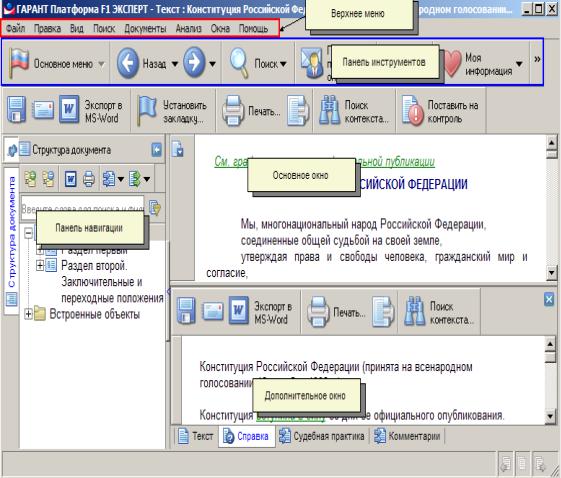
изучаемых объектах выводится в дополнительном окне.
Рисунок 2.1 – Главное окно системы и его компоненты
2.2. Панель навигации
Панель навигации (рисунок 2.2) по умолчанию размещается в левой части главного окна системы и содержит динамический набор вкладок для доступа к различным функциям системы.
В зависимости от контекста работы, на панели могут появляться вкладки:
Меню, Структура документа, Редакции, Документы на контроле, Мои доку-
менты, Фильтры и Конфигурации. Текущая вкладка выделена белым цветом,
что явно отличает ее от неактивных вкладок. Помимо этого при наведении кур-
сора мыши на любую неактивную вкладку ее название подчеркивается. Пере-
ключение между страницами выполняется с помощью вкладок. Можно изменять
8
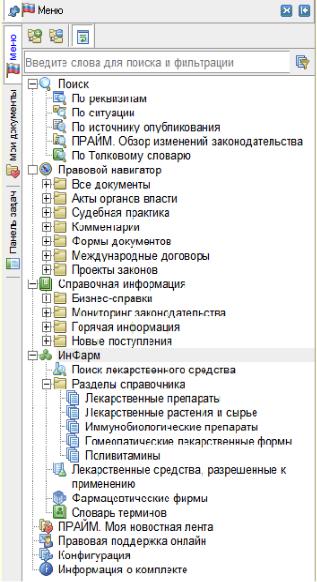
ширину панели, скрывать ее, сворачивать и разворачивать.
Рисунок 2.2 – Панель навигации
Не все вкладки постоянно присутствуют на панели навигации. Большинство из них появляется только во время работы с определенными объектами. Чтобы не загромождать панель навигации, такие вкладки автоматически скрываются при переходе к другим страницам. Например: вкладка фильтров показывается при работе со списком документов, вкладка с оглавлением документа актуальна только во время просмотра текста документа, а вкладка с редакциями документа появляется, если в данный документ вносились изменения.
Любую из вкладок можно скрыть, воспользовавшись кнопкой-крестиком в правом верхнем углу вкладки. Чтобы вернуть скрытую вкладку, нужно вызвать
9
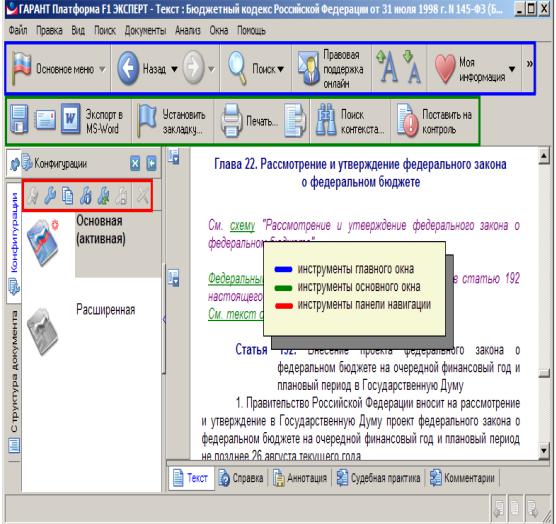
одноименную команду из главного меню системы.
2.3. Панели инструментов
Каждое окно системы, включая главное, имеет одну или несколько настраи-
ваемых инструментальных панелей (рисунок 2.3). Вид и состав панелей опреде-
ляется выбранной конфигурацией.
Рисунок 2.3 – Панели инструментов
Так, для «Основной» конфигурации на панелях представлены кнопки для вы-
зова основных, наиболее востребованных функций, а все кнопки панели инстру-
ментов имеют увеличенный размер, и большинство из них сопровождается под-
писями. Это позволяет быстрее осваивать систему и упрощает работу с ней.
10
